Možná nebudete chtít ztratit Apple ID, ale přesto, pokud byste si zvolili nějaké složité heslo a nyní si ho nemůžete vybavit, zde je čas, kdy ho možná budete potřebovat obnovit. Není třeba panikařit při ztrátě hesla, jak jen můžete resetujte heslo Apple ID při provádění několika kroků. Ačkoli vám Apple přímo neřekne heslo, možná budete potřebovat nějaké informace v závislosti na zvoleném postupu. Řešení popsaná níže jsou odpovědí na otázku, jak resetovat heslo Apple ID.
- Způsob 1: Resetujte heslo Apple ID na iPhone/iPad
- Způsob 2. Resetujte heslo Apple ID na Macu
- Způsob 3. Obnovte heslo Apple ID z webu
- Bonusové tipy: Obnovte Apple ID pomocí Správce hesel pro iOS
Způsob 1: Resetujte heslo Apple ID na iPhone/iPad
Apple nabízí několik způsobů, jak obnovit ztracené heslo. Pokud jste mimo a nemáte přístup k počítači a chcete okamžitě obnovit heslo, zde je vaše řešení. Stačí si zapamatovat bezpečnostní otázky a je dobré si resetovat heslo k Apple ID. Nejprve postupujte podle následujících pokynů:
Pro iOS 10 nebo novější
1. Přejděte do hlavního systému „Nastavení“.
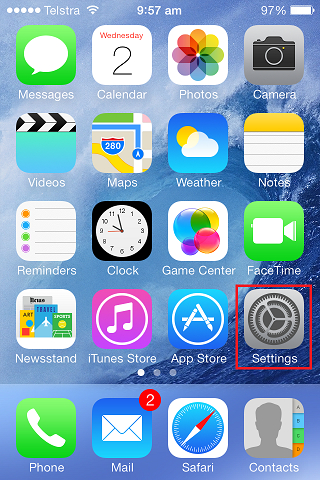
2. Zde uvidíte své uživatelské jméno Apple ID, klepněte na něj.
3. Nyní přejděte na „Heslo a zabezpečení“.
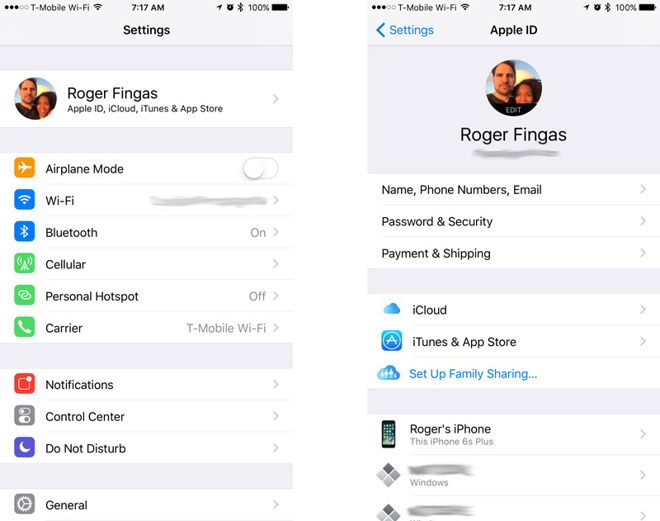
4. Zde uvidíte možnost „Změnit heslo“. Klepněte na tuto možnost.
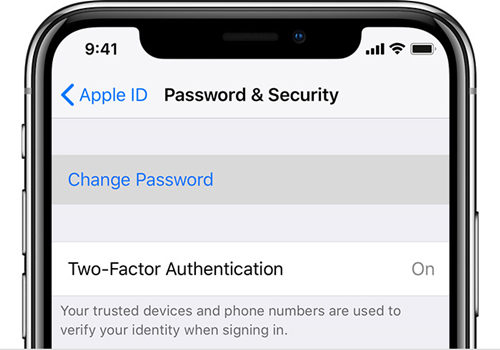
5. Pokud budete požádáni, odpovězte na bezpečnostní otázky týkající se daného Apple ID a dokončete proces podle pokynů na obrazovce.
Pro iOS 10.2 nebo starší:
1. Přejděte na Systém „Nastavení“.
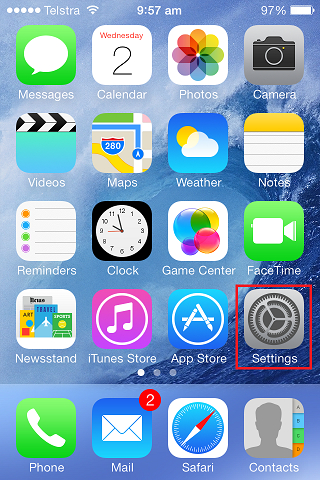
2. Nyní přejděte a vyhledejte „iCloud“ a klepněte na něj.
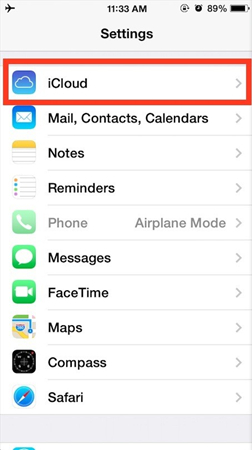
3. Klepněte na e-mail úplně nahoře v nastavení iCloud.
4. Nyní uvidíte možnost „Zapomněli jste Apple ID nebo heslo“. Klepnutím na něj získáte dvě možnosti:
- Pokud si pamatujete své Apple ID, zadejte své Apple ID a kliknutím na Další pokračujte v postupu.
- Pokud jste zapomněli Apple ID, klepněte na "Zapomněli jste své Apple ID?"
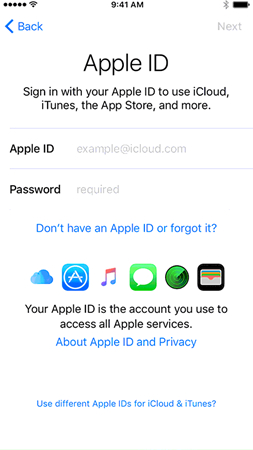
5. Nyní odpovězte na bezpečnostní otázky a postupujte podle pokynů na obrazovce.
6. Zde je bod, kde si můžete vybrat nové heslo pro svůj Apple účet. Po nastavení nového hesla možná budete muset znovu přihlásit svůj účet. Znovu se přihlaste a užijte si používání zařízení.
Způsob 2. Resetujte heslo Apple ID na Macu
iPhone není jediný produkt, který potřebuje Apple ID. Váš MacBook to také potřebuje. Ale pokud jste zapomněli heslo Apple ID svého Macu, není důvod se obávat. Pokud jde o ostatní zařízení, Apple usnadňuje uživatelům Macu možnost změny hesla ze samotného MacBooku. Nyní stačí postupovat podle pokynů a během chvilky své Apple ID obnovíte.
1. Otevřete nabídku Apple vašeho MacBooku a vyhledejte „System Preference“.
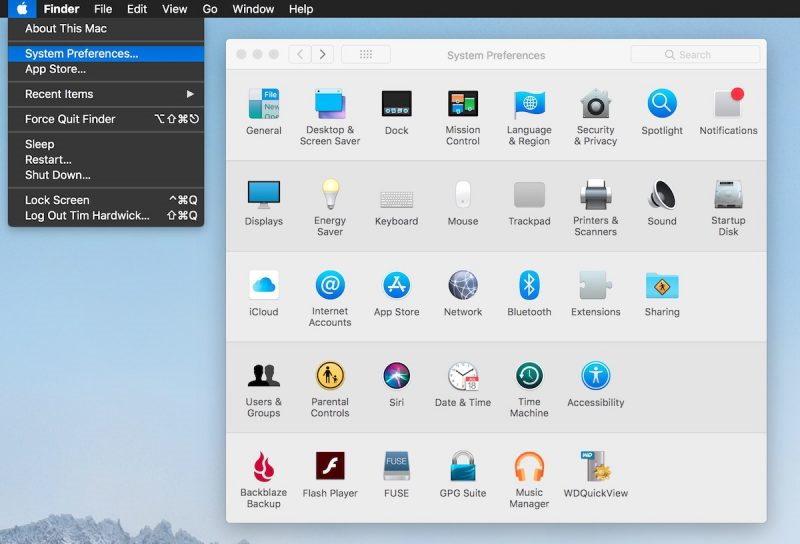
2. Tam uvidíte iCloud, klikněte na něj.
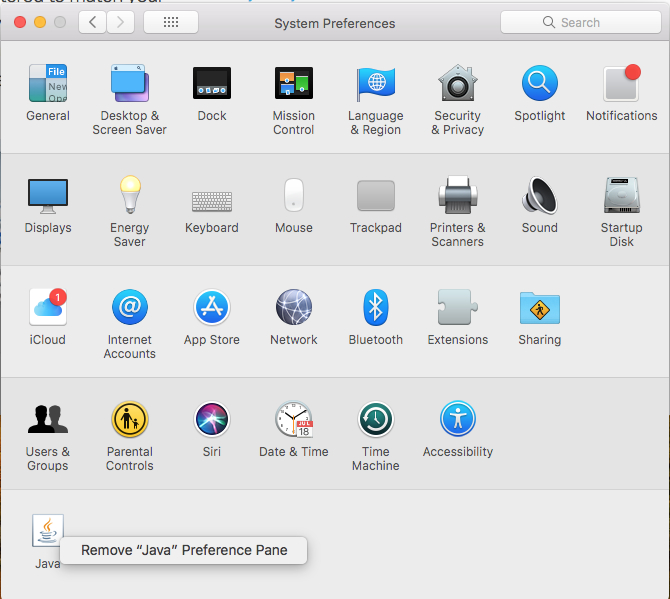
3. Nyní vyhledejte „Detaily účtu“ a vyberte.
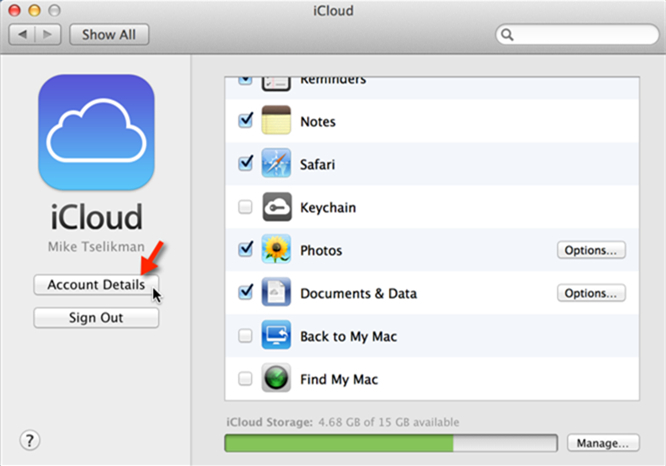
4. Nyní můžete být požádáni o zadání hesla Apple ID, nemusíte je zadávat, místo toho klikněte na „Zapomněli jste Apple ID nebo heslo“.
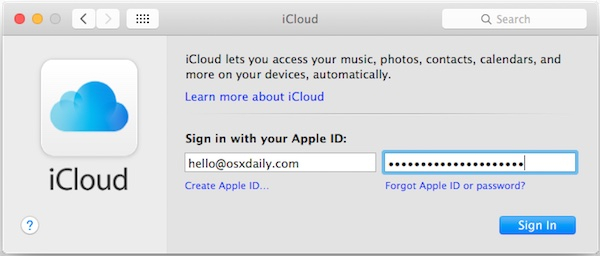
5. Klikněte na „Zabezpečení“ a poté na „Obnovit heslo“. Nyní postupujte podle pokynů na obrazovce.
Před změnou hesla k Apple ID budete požádáni o heslo MacBooku. Po zadání správných údajů bude vaše heslo resetováno. Nyní se přihlaste pomocí nových přihlašovacích údajů a pokračujte v práci.
Způsob 3. Obnovte heslo Apple ID z webu
Existuje několik způsobů, jak obnovit heslo Apple ID prostřednictvím webu.
Část 1. Není povolena dvoufaktorová autentizace
Změna hesla pomocí e-mailové adresy:
Pokud nechcete odpovídat na bezpečnostní otázky, můžete heslo Apple ID změnit pomocí své e-mailové adresy.
1. Ve svém webovém prohlížeči přejděte na adresu iforgot.apple.com. Toto je odkaz pro obnovení e-mailu nebo hesla.
2. Požádá o e-mailovou adresu Apple ID. Zadejte to a stiskněte Pokračovat.

3. Nyní vyberte „Potřebuji resetovat heslo“ a klikněte na Pokračovat.
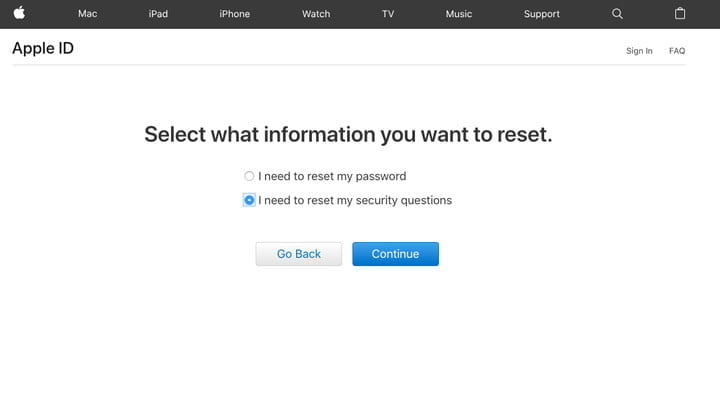
4. Budou poskytnuty dvě možnosti, vyberte „Získat e-mail“ a klikněte na Pokračovat.
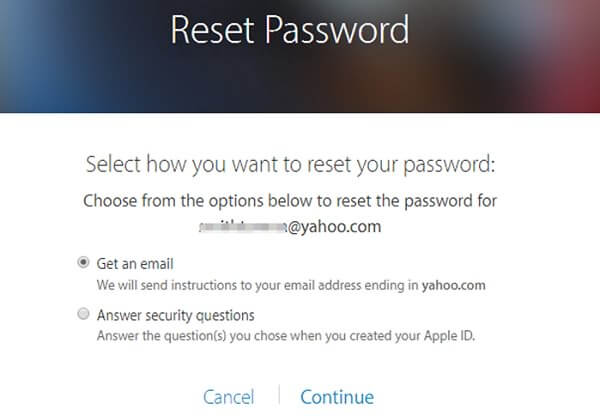
5. Nyní otevřete svůj e-mail na jiné kartě a otevřete e-mail společnosti Apple s názvem „Jak obnovit heslo Apple ID“. A klikněte na tlačítko "Obnovit nyní".
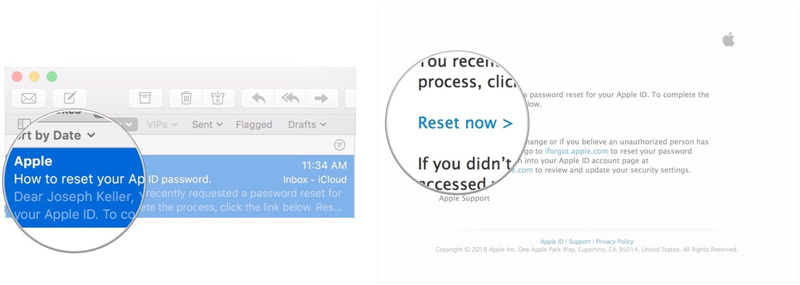
6. Budete požádáni o zadání a opětovné zadání nového hesla. Po výběru nového hesla klikněte na „Obnovit heslo“.
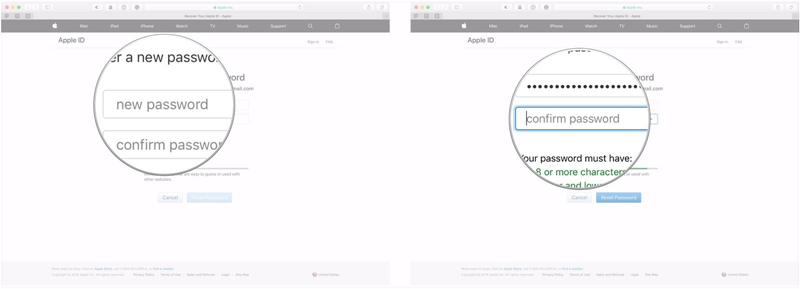
Gratulujeme, že jste úspěšně obnovili svůj účet, nyní se můžete přihlásit pomocí nových přihlašovacích údajů.
Změna hesla pomocí bezpečnostních otázek:
Heslo můžete také resetovat pomocí bezpečnostních otázek, které jste zvolili při registraci účtu.
1. Ve svém webovém prohlížeči přejděte na adresu iforgot.apple.com. Toto je odkaz pro obnovení e-mailu nebo hesla.
2. Požádá o e-mailovou adresu Apple ID. Zadejte to a stiskněte Pokračovat.

3. Nyní vyberte „Potřebuji resetovat heslo“ a klikněte na Pokračovat.
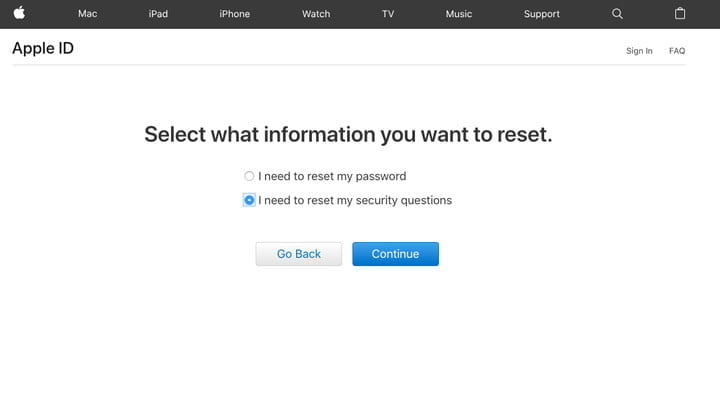
4. Budou poskytnuty dvě možnosti, tentokrát vyberte „Odpovědět na bezpečnostní otázky“ a klikněte na Pokračovat.
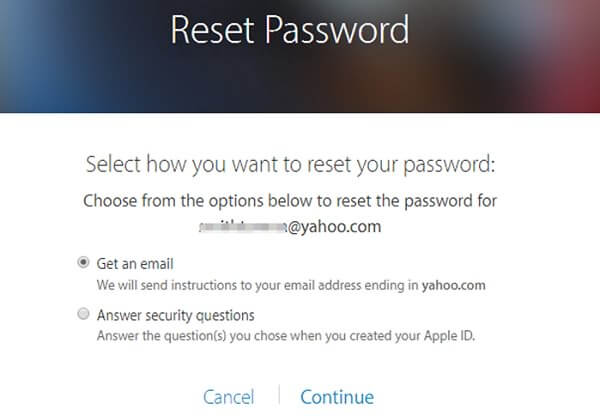
5. Budete dotázáni na bezpečnostní otázky, odpovězte na ně a klikněte na Pokračovat.
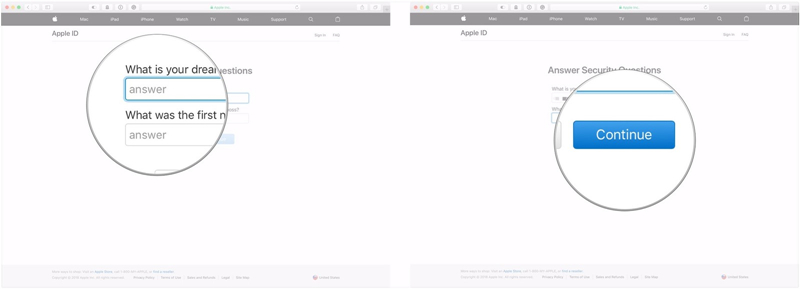
6. Pokud jsou vaše údaje správné, budete požádáni o nastavení nového hesla pro vaše Apple ID. Nastavte své heslo a klikněte na „Obnovit heslo“.
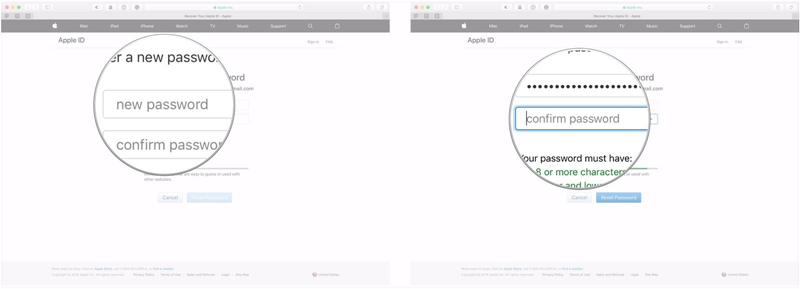
Část 2. Aktivuje dvoufaktorové ověřování
Nyní, pokud byla povolena dvoufaktorová autentizace, můžete obnovit své heslo pomocí následujících kroků.
1. Ve svém prohlížeči přejděte na adresu „iforgot.apple.com“.
2. Zadejte své e-mailové ID a klikněte na Pokračovat.

3. Nyní zadejte telefonní číslo, které je spojeno s Apple ID.
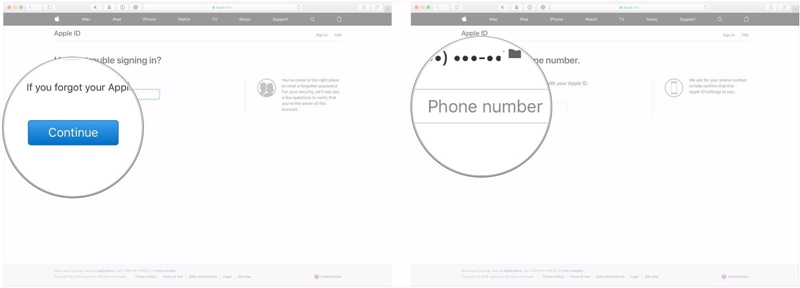
4. Nyní vyberte zařízení, které bylo přidruženo k účtu iCloud.
5. Na vašem telefonu se objeví vyskakovací okno s dotazem „Resetovat heslo“. Klepněte na „Povolit“.
6. Nyní zadejte přístupový kód, který jste zvolili dříve.
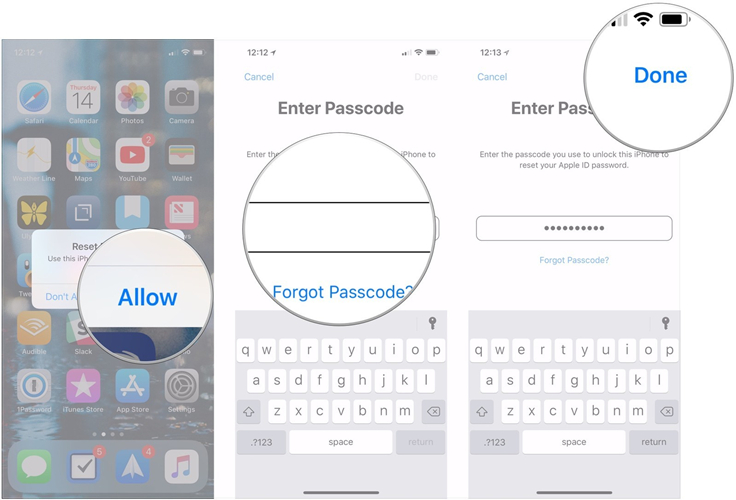
7. Vyberte si nové heslo Apple ID a klepněte na „Další“.
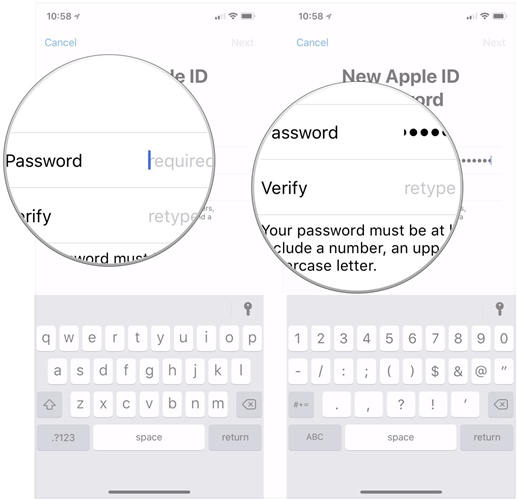
8. Po obdržení potvrzovací zprávy Změna hesla klepněte na „Hotovo“.
Bonusové tipy: Obnovte Apple ID pomocí Správce hesel pro iOS
Pokud žádné z výše uvedených řešení nefungovalo nebo se nechcete pouštět do nějakého zpackaného postupu, pak je to jediné řešení, které vám pomůže. Dostat PassFab iOS Password Manager software. Jedná se o uživatelsky přívětivý software třetích stran. Správce hesel iOS usnadňuje uživatelům vyhledání, zobrazení, export a správu všech vašich uložených hesel pomocí jednoduchých kroků. Hlavní funkce, které PassFab iOS Password Manager nabízí, jsou: nalezení hesla Wi-Fi, obnovení ztraceného hesla webu a aplikace, zobrazení hesla k poštovnímu účtu, přihlašovacího účtu Apple ID a informací o kreditní kartě. Nejen jejich obnovení, ale také jejich export do různých formátů.
Zde je krátký průvodce, jak použít Správce hesel pro iOS k resetování hesla Apple ID:
Krok 1. Po instalaci PassFab iOS Password Manager připojte své zařízení Apple k počítači se systémem Windows nebo Mac a spusťte jej.

Krok 2. Po úspěšném připojení zařízení se zobrazí tlačítko „Spustit skenování“. Klikněte na to a čekejte.

Krok 3. Počkejte na dokončení skenování. Nezapomeňte neodpojovat zařízení během žádné fáze obnovy.

Krok 4. Po dokončení skenování se zobrazí seznam všech informací o hesle včetně hesla Wi-Fi, hesla webu a aplikace, hesla poštovního účtu, přihlašovacích údajů Apple ID a informací o kreditní kartě. Vyhledávač hesel pro iOS .

Krok 5. Nyní, pokud chcete tato hesla uložit, uvidíte dole tlačítko "Exportovat". Klikněte na to a vaše hesla budou exportována jako csv.
Nelze minout: Jak importovat soubor CSV do 1Password/Dashlane/Lastpass/Keeper/Chrome

Zde je video tutoriál o tom, jak najít a zobrazit ztracené heslo Apple ID:
Sečteno a podtrženo
Při těchto řešeních ztráta resp zapomenutí hesla Apple ID už to není velký problém. Nyní si můžete koupit zařízení Apple, aniž byste se museli obávat ztráty svého ID. Nebo pokud váš přítel ztratil Apple ID, můžete jej snadno získat zpět a on bude navždy vaším dluhem.